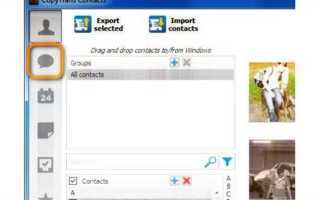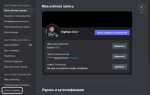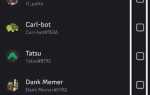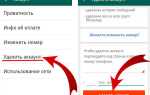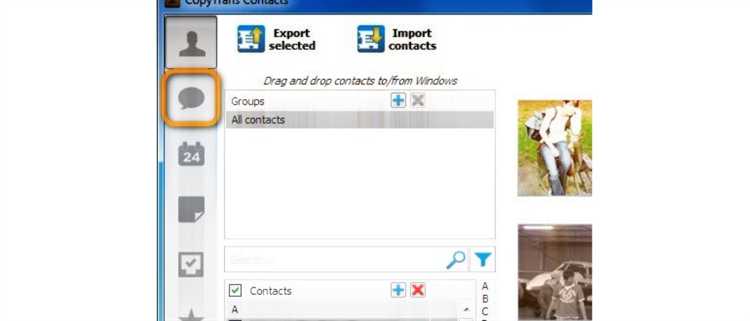
Резервное копирование в WhatsApp автоматически сохраняет ваши чаты и медиафайлы в облако, что требует постоянного интернет-соединения и расходует место в хранилище. Отключение этой функции позволяет контролировать использование трафика и сохранять пространство на устройствах.
Для деактивации бэкапа достаточно зайти в настройки мессенджера, перейти в раздел «Чаты», а затем выбрать пункт «Резервное копирование чатов». Там можно отключить автоматическое сохранение и удалить уже существующие резервные копии с Google Диска или iCloud.
Этот процесс занимает не более пары минут и не требует дополнительных приложений или сложных действий. В статье подробно описаны все этапы, включая рекомендации по выбору оптимальных параметров, чтобы избежать нежелательных затрат трафика и переполнения памяти.
Отключение резервного копирования на Android: пошаговая инструкция
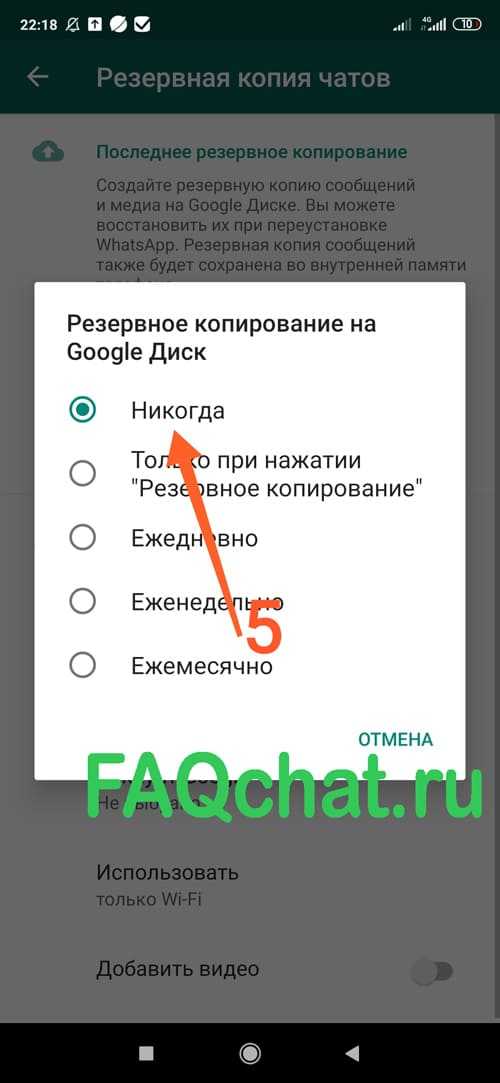
Для отключения резервного копирования WhatsApp на Android выполните следующие действия.
Шаг 1: Откройте приложение WhatsApp и перейдите в меню настроек – значок с тремя точками в правом верхнем углу.
Шаг 2: Выберите раздел «Чаты», затем найдите пункт «Резервное копирование чатов».
Шаг 3: В разделе резервного копирования нажмите «Резервное копирование в Google Диск» и установите значение «Никогда».
Шаг 4: Если хотите полностью остановить автоматические копии, убедитесь, что в настройках Google Диска на вашем устройстве нет активных резервных копий WhatsApp. Для этого откройте приложение Google Диск, перейдите в меню «Резервное копирование» и удалите созданные копии.
Шаг 5: Проверьте разрешения приложения – в настройках Android выберите WhatsApp, затем раздел «Разрешения» и отключите доступ к хранилищу, если хотите ограничить создание локальных копий.
Эти действия полностью отключат резервное копирование WhatsApp на Android, предотвращая автоматическую загрузку данных в облако.
Отключение резервного копирования на iPhone: что нужно знать
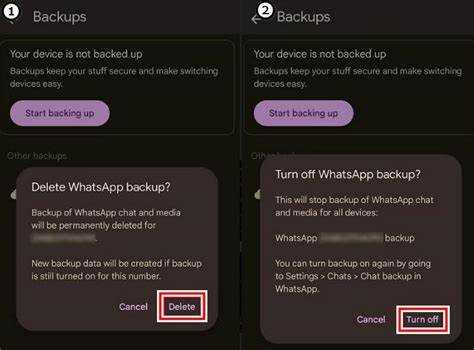
Для отключения резервного копирования WhatsApp на iPhone используется интеграция с iCloud. Прежде всего убедитесь, что на вашем устройстве активирован iCloud и выполнен вход в Apple ID. Затем перейдите в настройки WhatsApp, откройте раздел «Чаты» и выберите пункт «Резервное копирование». Здесь можно полностью отключить автоматическое создание копий, переключив опцию «Автоматическое резервное копирование» в положение «Выкл».
Важно понимать, что отключение резервного копирования в WhatsApp не влияет на общие настройки iCloud. Если нужно освободить место в облаке, дополнительно стоит проверить раздел «Настройки» → «[ваше имя]» → «iCloud» → «Управление хранилищем» и удалить ненужные данные из WhatsApp.
При отключении резервного копирования будьте готовы к тому, что потеряете возможность восстановить историю чатов при переустановке приложения или смене устройства. Для сохранения важных данных рекомендуется сделать локальный бэкап, например, через iTunes или Finder на компьютере.
Обратите внимание, что если в настройках iCloud отключена синхронизация WhatsApp, резервные копии автоматически не создаются, даже при включенном резервном копировании в самом приложении. Это дополнительная точка контроля, которую стоит проверить для полного отключения бэкапов.
Как отключить автоматическое сохранение чатов в Google Диск
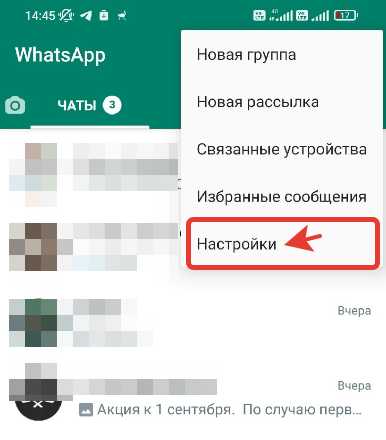
Чтобы прекратить автоматическое резервное копирование WhatsApp в Google Диск, выполните следующие шаги:
- Откройте WhatsApp и перейдите в меню «Настройки».
- Выберите раздел «Чаты».
- Нажмите на «Резервная копия чатов».
- В разделе «Резервное копирование в Google Диск» выберите «Никогда».
- При необходимости отключите автоматическое создание резервных копий по Wi-Fi или мобильной сети.
- Подтвердите изменения, вернувшись в главное меню настроек.
После этого WhatsApp перестанет создавать резервные копии автоматически. Для создания резервной копии вручную используйте кнопку «Создать резервную копию» в том же разделе.
Важно: отключение резервного копирования не удаляет уже существующие копии в Google Диске. Если хотите полностью освободить место, зайдите в Google Диск через веб-интерфейс, выберите раздел «Резервные копии», найдите копию WhatsApp и удалите её вручную.
Настройка резервного копирования в WhatsApp без удаления данных
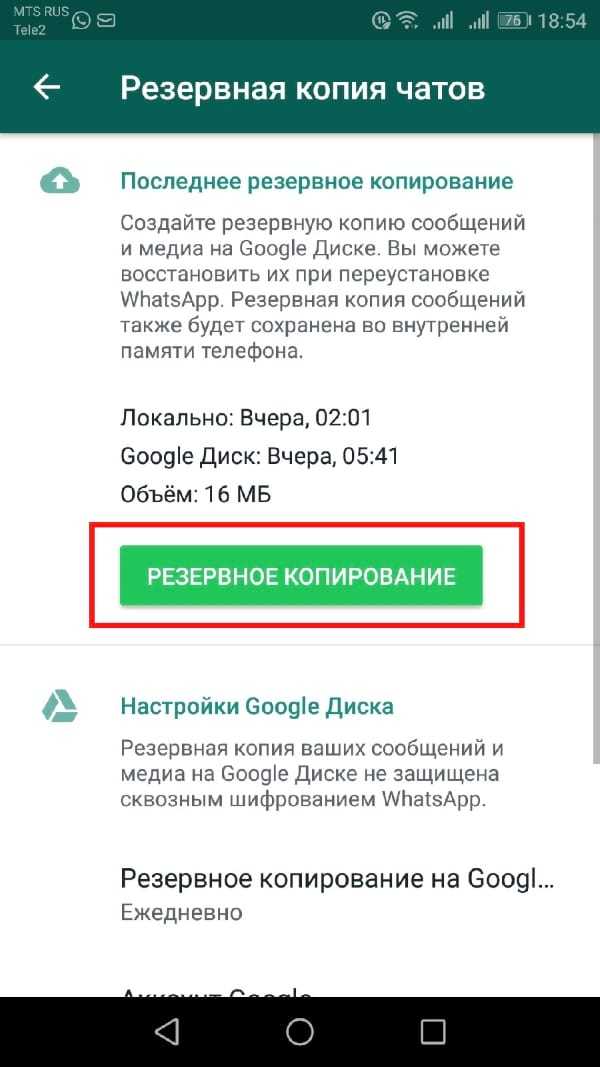
Для отключения резервного копирования в WhatsApp без потери текущих сообщений необходимо изменить параметры сохранения данных в приложении и на облачном сервисе. В Android откройте WhatsApp, перейдите в «Настройки» → «Чаты» → «Резервное копирование». Там выберите пункт «Резервное копирование в Google Диск» и установите значение «Никогда». При этом локальные копии чатов останутся на устройстве и не удалятся автоматически.
На iPhone процесс аналогичен: в разделе «Настройки» → «Чаты» → «Резервное копирование» отключите автоматическое резервное копирование iCloud, убрав функцию «Автоматическое резервное копирование» или установив интервал на «Никогда». Сохраняйте локальные копии чатов, не удаляя их из памяти телефона.
Важно не удалять существующие резервные копии вручную, чтобы иметь возможность восстановить данные при необходимости. Для дополнительной безопасности можно экспортировать важные чаты через функцию «Экспорт чата» и сохранить файлы отдельно.
Отключение резервного копирования медиафайлов в WhatsApp
Для экономии места в облаке и ускорения процесса резервного копирования отключите сохранение медиафайлов. Откройте Настройки WhatsApp, перейдите в раздел Чаты и выберите пункт Резервное копирование чатов. Здесь нажмите на Резервное копирование в Google Диск (Android) или Автоматическое резервное копирование (iOS).
В разделе параметров резервного копирования снимите галочку или отключите переключатель Включить видео. Это исключит из бэкапа все видеозаписи и изображения, значительно уменьшая размер копии. Для полного отключения медиа, включая фото и голосовые сообщения, в настройках Резервное копирование отключите параметр Включить медиа, если он доступен.
После внесения изменений рекомендуется выполнить ручное резервное копирование, чтобы сохранить только текстовые сообщения и минимизировать объем хранилища. Это особенно актуально при ограниченном месте в облаке или при использовании тарифа с лимитом данных.
Как проверить статус резервного копирования после отключения
Откройте WhatsApp и перейдите в «Настройки» → «Чаты» → «Резервное копирование чатов». В разделе «Резервное копирование» проверьте дату и время последней выполненной копии. Если резервное копирование отключено, здесь не будет отображаться информация о запланированных автосохранениях.
Для подтверждения отключения убедитесь, что опция «Автоматическое резервное копирование» стоит в положении «Выкл.» или «Никогда». Если видите активные настройки (ежедневно, еженедельно, ежемесячно), отключение не завершено.
Проверьте состояние хранилища Google Диска (Android) или iCloud (iOS) в соответствующих приложениях. Отсутствие новых файлов с резервными копиями WhatsApp подтверждает успешное отключение автосохранения.
Если вы хотите убедиться в отсутствии резервного копирования полностью, можно временно создать тестовое сообщение и проверить, появится ли оно в новой резервной копии после ручного сохранения.
Влияние отключения резервного копирования на безопасность данных
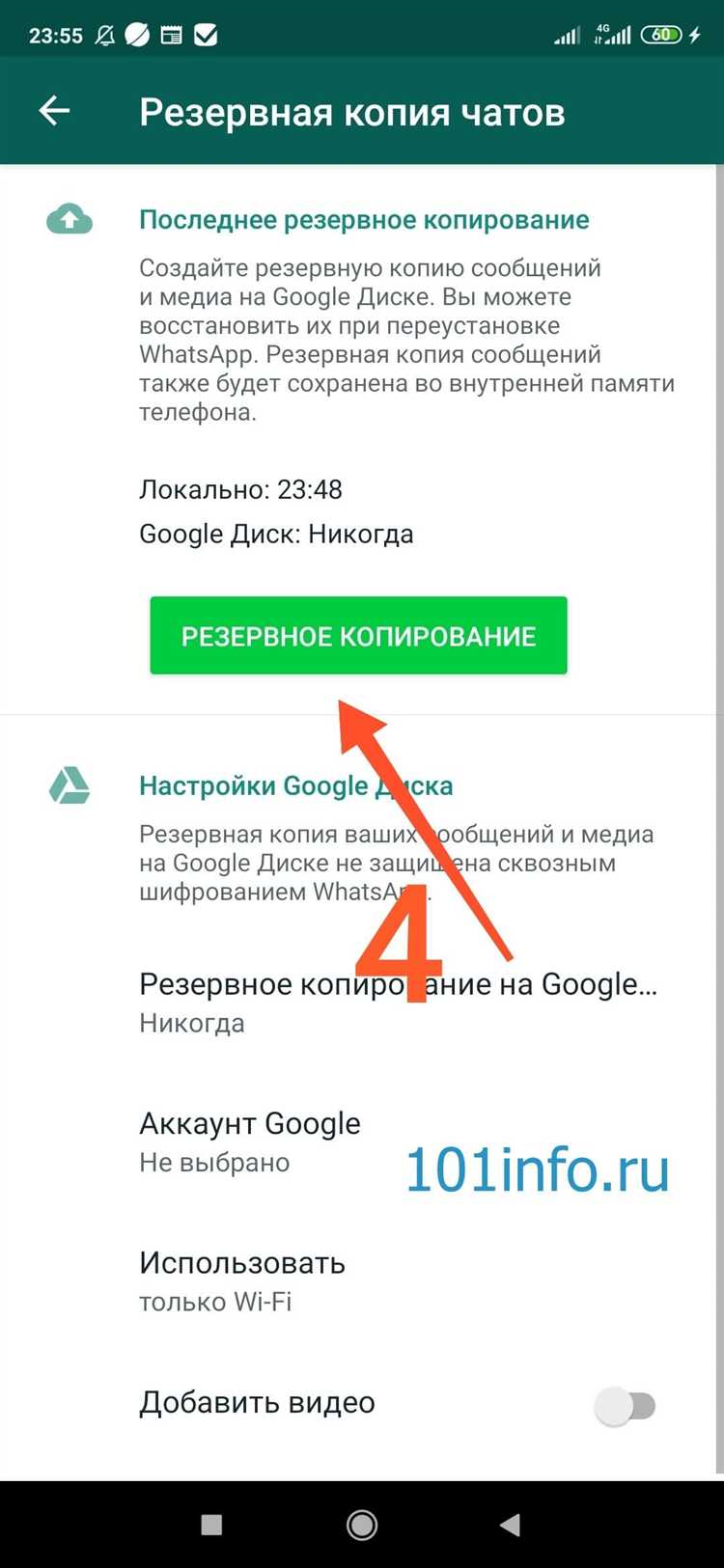
Отключение резервного копирования в WhatsApp напрямую снижает уровень защиты ваших данных от потери. Без копий переписки и мультимедиа восстановить информацию после удаления или сбоя устройства невозможно. Это увеличивает риск необратимой утраты важных сообщений и файлов.
С другой стороны, отсутствие автоматического резервного копирования уменьшает вероятность утечки данных через облачные сервисы. WhatsApp использует Google Drive или iCloud, где сохранённые данные могут стать уязвимыми при взломе аккаунта или неправильных настройках доступа.
Рекомендуется регулярно выполнять локальные резервные копии вручную на защищённые носители. Это обеспечивает контроль над сохранённой информацией и снижает зависимость от облачных хранилищ. Важно использовать шифрование копий и ограничивать доступ к устройству, где они хранятся.
Для пользователей с высоким уровнем требований к безопасности можно рассмотреть альтернативные методы хранения данных, например, зашифрованные архивы, чтобы минимизировать риски утечки при отключении стандартного резервного копирования WhatsApp.
Таким образом, отключение резервного копирования требует внедрения дополнительных мер защиты и регулярного контроля сохранности информации.
Как временно приостановить резервное копирование в WhatsApp
Чтобы временно остановить резервное копирование в WhatsApp, выполните следующие действия:
- Откройте WhatsApp и перейдите в меню Настройки.
- Выберите раздел Чаты, затем нажмите Резервное копирование чатов.
- Нажмите на пункт Резервное копирование в Google Диск (Android) или Автокопирование (iOS).
- В настройках автокопирования выберите Никогда или отключите автоматическое резервное копирование, чтобы оно не запускалось без вашего участия.
- Если нужно приостановить текущее запущенное копирование, завершите процесс вручную через настройки хранилища устройства или просто отключите интернет-соединение.
Для восстановления резервного копирования достаточно вернуться в эти настройки и выбрать желаемый период автоматического копирования (например, ежедневно или еженедельно).
Обратите внимание, что при отключении автокопирования данные не будут сохраняться в облаке, поэтому важно не забывать регулярно делать резервные копии вручную.
Вопрос-ответ:
Как отключить автоматическое резервное копирование в WhatsApp на телефоне с Android?
Чтобы отключить автоматическое резервное копирование в WhatsApp на Android, откройте приложение, перейдите в «Настройки», затем в раздел «Чаты». Там выберите пункт «Резервная копия чатов». В появившемся меню найдите параметр «Автоматическое резервное копирование» и выберите «Никогда» или отключите соответствующую опцию. Это остановит регулярное создание резервных копий на Google Диск.
Можно ли отключить резервное копирование сообщений, не удаляя уже созданные копии?
Да, можно просто отключить автоматическое создание новых копий, оставив уже существующие резервные копии на месте. Для этого измените настройки резервного копирования в WhatsApp, но не удаляйте файлы в облачном хранилище. Это позволит сохранить текущие архивы и при этом прекратить создание новых резервных копий.
Как быстро отключить резервное копирование в WhatsApp на iPhone?
На iPhone откройте WhatsApp, перейдите в «Настройки» — «Чаты» — «Резервное копирование». Там просто отключите опцию «Автоматическое резервное копирование». После этого приложение перестанет создавать копии ваших сообщений в iCloud.
Что произойдет с моими данными, если я отключу резервное копирование в WhatsApp?
Если отключить резервное копирование, новые сообщения и данные перестанут сохраняться в облаке. Это значит, что в случае удаления приложения, сброса телефона или потери устройства, вы не сможете восстановить переписку и медиафайлы, созданные после отключения копирования. Однако все старые резервные копии останутся доступными, если вы их не удалите вручную.
Можно ли отключить резервное копирование WhatsApp и при этом сохранить отдельные важные чаты?
В самом WhatsApp нет функции отключить резервное копирование для отдельных чатов. Резервное копирование действует на весь аккаунт целиком. Чтобы сохранить важные сообщения, можно экспортировать нужные чаты вручную, отправив их себе на почту или сохранив в файл, а затем отключить автоматическое копирование для всего приложения.
Как отключить автоматическое резервное копирование в WhatsApp на Android?
Чтобы отключить автоматическое резервное копирование на Android, откройте WhatsApp и зайдите в меню настроек. Там выберите раздел «Чаты», затем нажмите на пункт «Резервная копия чатов». В появившемся меню выберите опцию «Резервное копирование в Google Диск» и установите значение «Никогда». Это остановит регулярное создание копий ваших сообщений в облаке Google.